PS调出外景人物照片漂亮的蓝色调意境
发布时间:2015-05-12 来源:查字典编辑
摘要:原图效果photoshop调色教程1、打开图片,在通道面板中选择绿色通道,按CTRL+A全选。2、选择蓝色通道,按CTRL+V粘贴,然后回到...
原图

效果

photoshop调色教程
1、打开图片,在通道面板中选择绿色通道,按CTRL+A全选。
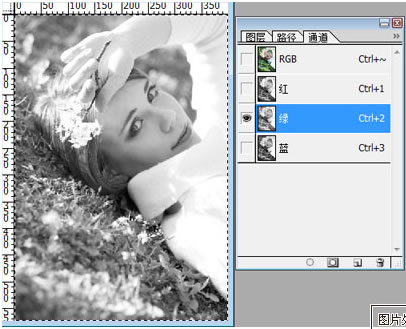
2、选择蓝色通道,按CTRL+V粘贴,然后回到图层面板。此时的效果:

3、图像-调整-可选颜色,把绿色、青色和蓝色三种颜色中的黄色调整为-100%。此时的效果:

4、创建照片滤镜调整层:冷却滤镜(82),把浓度降低一点(10%)。
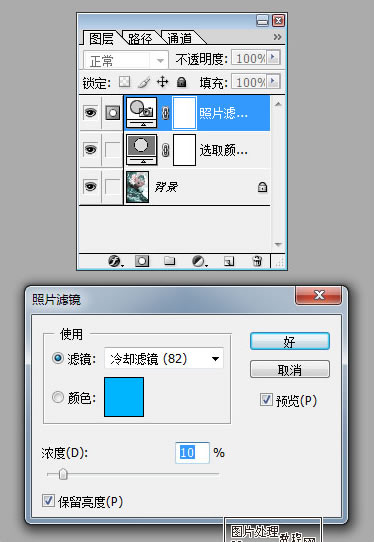
photoshop教程
5、选择透明度为50%的橡皮擦把人物皮肤部分擦出来,使皮肤看起来比较自然,最终效果如图:



